Molte persone potrebbero chiedersi se posso riprodurre musica su Discord mentre gioco. Certo che puoi. Questo post ti offrirà una guida dettagliata su come riprodurre musica su Discord. (Per modificare il video registrato, prova MiniTool MovieMaker)
Discord è una piattaforma di messaggistica istantanea che ti consente di comunicare con videochiamate, messaggi di testo e chiamate vocali. Funziona su Windows, macOS, iOS, Android e Linux. Se vuoi ascoltare musica su Discord, puoi aggiungere robot musicali a Discord. Vediamo come riprodurre musica su Discord con i robot musicali.
Come riprodurre musica su Discord
Opzione 1. Sul computer
Ecco come riprodurre musica su Discord.
Passaggio 1. Visita il sito Web https://top.gg/ nel tuo browser web.
Passaggio 2. Successivamente, fai clic su Musica tag per esplorare i robot musicali Discord.
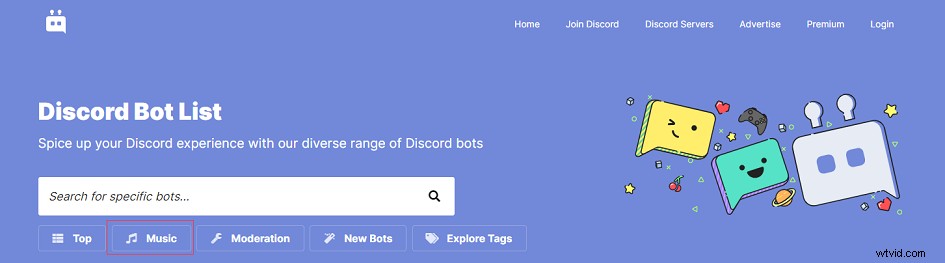
Passaggio 3. Trova un bot musicale Discord che ti interessa e fai clic su Visualizza per saperne di più su questo bot, come funzioni e comandi. Quindi tocca Invita per installare il bot.
Passaggio 4. Nella schermata di accesso, accedi al tuo account Discord e fai clic su Seleziona un server per selezionare un server su cui si desidera installare il robot musicale. Fai clic su Autorizza per andare avanti.
Passaggio 5. Tocca Non sono un robot per aggiungere il bot musicale al tuo server Discord.
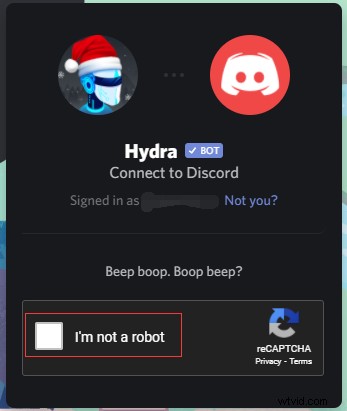
Passaggio 6. Accedi al sito Web Discord o apri l'app Discord sul tuo computer.
Passaggio 7. Fai clic sull'immagine del profilo del tuo server. Nella finestra #welcome-an-rules, vedrai i relativi comandi elencati qui.
Passaggio 8. Quindi digita il comando come ".setup" per creare un canale di richiesta di brani. Quindi connettiti a un canale vocale.
Passaggio 9. Copia l'URL del brano o della playlist e incollalo nella casella. Oppure digita il nome del brano nella casella. Quindi premi Invio tasto e riprodurrà automaticamente il brano.
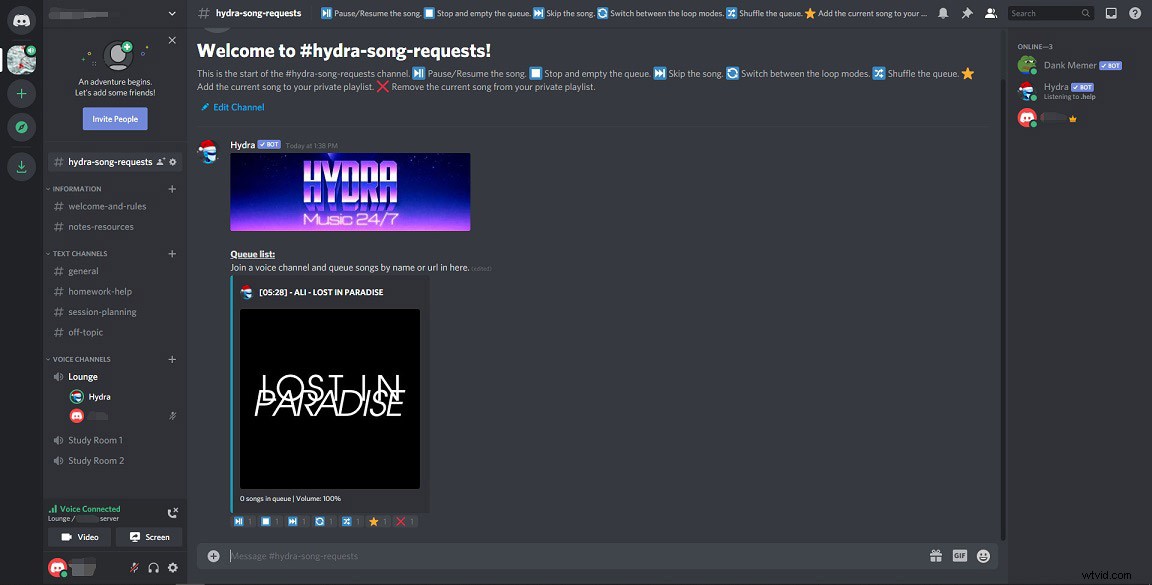
Articolo correlato:Come aggiungere persone/invitare amici su Discord Server – 4 modi
Opzione 2. Al telefono
Segui i passaggi seguenti per imparare a riprodurre musica su Discord bot.
Passaggio 1. Segui i passaggi da 1 a 5 dell'Opzione 1 per installare un bot musicale.
Passaggio 2. Avvia l'app Discord sul telefono.
Passaggio 3. Tocca il menu pulsante in alto a sinistra dello schermo e scegli il server su cui hai installato il bot musicale.
Passaggio 4. Tocca un canale vocale per unirti e vai a #general . Quindi incolla il link del brano o della playlist del brano nella finestra di dialogo.
Passaggio 5. Quindi puoi goderti la musica.
Ora devi sapere come riprodurre musica su Discord. Successivamente, ti mostrerò serval bot musicali Discord che puoi utilizzare per goderti la musica su Discord.
Idra: Ti consente di riprodurre musica da vari siti di condivisione di musica come Spotify, YouTube, SoundCloud e molti altri.
Ritmo: Questo bot musicale Discord supporta la riproduzione di musica in alta qualità da più risorse come YouTube, SoundCloud, Twitch, Bandcamp, ecc.
Groovy: Groovy bot ti consente di riprodurre musica in streaming da SoundCloud, Spotify, YouTube, Deezer, ecc. Il piano Premium ti dà la possibilità di controllare il volume, utilizzare effetti audio e altro ancora.
FredBoat: Offre musica di alta qualità da vari siti Web musicali al tuo server Discord. Inoltre, può riprodurre in modo casuale e ripetere la tua playlist.
Conclusione
Questo è tutto su come riprodurre musica su Discord. Se hai domande su questo post, comunicacelo nella sezione commenti.
